Viele Benutzer verwenden gern ein Apple TV. Und wir können es ihnen nicht verübeln, da Apple TV großartige Funktionen bietet. Sie können hier tatsächlich interessante und großartige Videoinhalte finden, die Sie wahrscheinlich behalten möchten, um sie zu teilen oder später erneut anzusehen. Leider ist das Herunterladen nicht so einfach, wie Sie denken. Anstatt sich darüber Sorgen zu machen, lernen Sie doch einfach So nehmen Sie auf Apple TV auf? Aber wie kann man Inhalte vom Apple TV aufnehmen? Gibt es ein empfehlenswertes Programm? Lesen Sie einfach weiter!
Inhalte: Teil 1. Warum kann ich den Bildschirm von Apple TV nicht aufzeichnen?Teil 2. Wie nimmt man Apple TV auf dem Mac auf?Teil 3. Wie zeichnet man den Bildschirm von Apple TV auf dem iPhone auf?Häufig gestellte Fragen zur Bildschirmaufzeichnung auf Apple TV
Teil 1. Warum kann ich den Bildschirm von Apple TV nicht aufzeichnen?
Bevor wir zur eigentlichen Diskussion übergehen, wollen wir kurz erläutern, warum die Bildschirmaufzeichnung auf Apple TV nicht direkt möglich ist. Apple TV bietet keine DVR-Option. Daher gibt es keine integrierte Aufnahmefunktion, mit der Benutzer Apple TV-Inhalte in der Cloud speichern können. Obwohl dies der Fall ist, gibt es immer noch eine Möglichkeit, mit Ihrem Mac-PC auf Apple TV aufzunehmen – über den QuickTime Player. Mehr dazu wird im nächsten Teil besprochen.

Teil 2. Wie nimmt man Apple TV auf dem Mac auf?
Wie Sie bereits gelesen haben, werden in diesem Abschnitt zwei einfache Methoden zum Aufzeichnen auf Apple TV vorgestellt und erläutert.
Über den QuickTime Player
Eine der Lösungen zum Aufnehmen von Apple TV-Inhalten besteht darin, ein kostenloses Softwareprogramm auf Ihrem Mac zu verwenden, den QuickTime Player. So müssen Sie vorgehen.
- Gehen Sie auf Ihrem Apple TV zu „Einstellungen“ und dann zu „Remote und Geräte“. Wählen Sie „Remote-App und -Geräte“.
- Aus dem App Store, Xcode herunterladen. Drücken Sie auf „Fenster“, dann auf „Geräte und Simulatoren“. Wählen Sie Ihr Apple TV aus und geben Sie einfach die PIN ein, die auf Ihrem Apple TV angezeigt wird.
- Öffnen Sie Ihren QuickTime Player. Klicken Sie auf „Datei“ und wählen Sie dann „Neue Filmaufnahme“.
- Öffnen Sie das Dropdown-Menü über den kleinen Pfeil nach unten. Wählen Sie unter Kamera und Mikrofon „Apple TV“ aus.
- Wenn alles in Ordnung ist, tippen Sie auf das rote „Aufzeichnen“-Menü, um endlich mit der Aufzeichnung zu beginnen.
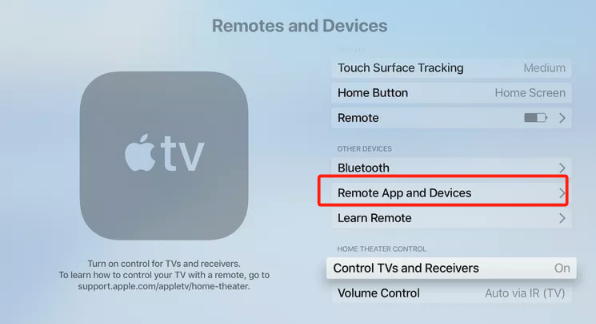
Über einen professionellen Bildschirmrekorder
In diesem Abschnitt zeigen wir Ihnen eine weitere einfache Möglichkeit, wie Sie auf Apple TV aufnehmen können. Zuvor haben wir eine Methode zur Aufnahme über eine kostenlose App vorgestellt. Dieses Mal werden wir ein professionelles Tool vorstellen, das sich als zuverlässig und vertrauenswürdig erwiesen hat, wenn es darum geht, die Anforderungen an die Bildschirmaufzeichnung zu erfüllen – das iMyMac Screen Recorder.
Über das oben genannte Tool kann man den Aufnahmebereich definieren und festlegen, ob die Webcam oder Audio wird aufgezeichnet auch. Sie können auch die Art des Tons auswählen. Darüber hinaus können Sie die Funktionen des Tools in vollem Umfang nutzen – die grundlegenden Bearbeitungsmenüs, Schaltflächen für Echtzeitanmerkungen, Funktionen zum Neustarten, Anhalten, Aufnehmen von Schnappschüssen oder Öffnen der Webcam und mehr. Die Navigation durch die Benutzeroberfläche der App sollte selbst für Anfänger einfach sein, da sie eine einfache Benutzeroberfläche hat.
iMyMac Screen Recorder ist sowohl mit Windows als auch mit Mac OS kompatibel. Wie kann man also mit dieser App auf Apple TV aufnehmen? Sehen Sie sich die folgende einfache Anleitung als Referenz an.
Kostenlos testen Intel Mac M-Series Mac Kostenlos testen
- Installieren Sie die App auf Ihrem PC und starten Sie sie anschließend. Suchen Sie in der Hauptoberfläche nach der Funktion „Videorecorder“.
- Wählen Sie, ob Sie nur den Bildschirm oder auch Webcam und Audio aufnehmen möchten. Wählen Sie als Nächstes den Aufnahmebereich aus.
- Ändern Sie die Audioeinstellungen und wählen Sie die Art des aufzunehmenden Tons aus.
- Wenn alles in Ordnung ist, drücken Sie zum Beginnen auf das Menü „Aufnahme starten“ und tippen Sie anschließend einfach auf die rote Schaltfläche „Aufnehmen“.
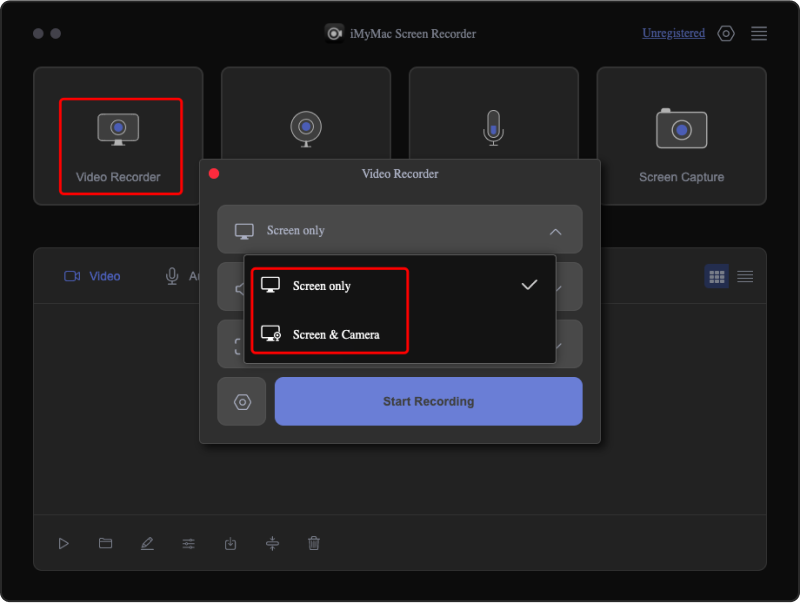
Sie sollten die in hoher Qualität aufgezeichneten Apple TV-Inhalte in Kürze auf Ihrem Computer haben.
Teil 3. Wie zeichnet man den Bildschirm von Apple TV auf dem iPhone auf?
Wenn man darüber spricht, wie man mit einem Computer auf Apple TV aufzeichnet, könnte sich ein iPhone-Benutzer fragen, ob dies auch auf seinem Gerät möglich wäre. Glücklicherweise ja. Die durchzuführenden Schritte sind ziemlich unkompliziert, da iPhones über eine integrierte Bildschirmaufzeichnungsfunktion verfügen.
- Stellen Sie sicher, dass das Menü „Bildschirmaufnahme“ zum „Kontrollzentrum“ Ihres iPhones hinzugefügt wurde.
- Öffnen Sie die Apple TV-App und den Inhalt, den Sie aufnehmen möchten. Klicken Sie im „Kontrollzentrum“ auf das Symbol „Aufnehmen“. Warten Sie, bis der Countdown abgelaufen ist. Die Aufnahme beginnt in Kürze.
- Wenn Sie fertig sind, drücken Sie dieselbe Taste erneut. Die aufgenommene Datei sollte im Menü „Fotos“ Ihres iPhones gespeichert sein.
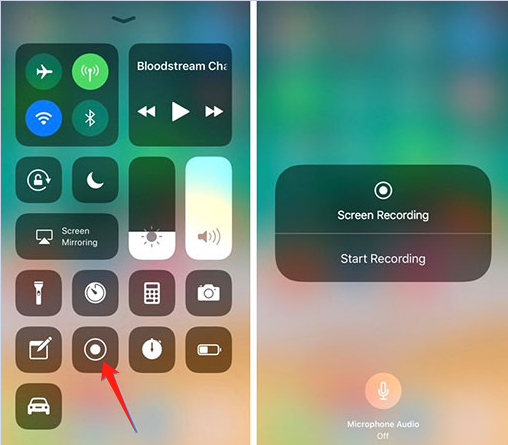
Mit der oben stehenden Anleitung sollte das Aufnehmen von Apple TV-Inhalten über die integrierte Aufnahmefunktion Ihres iPhones einfach und bequem sein.
Häufig gestellte Fragen zur Bildschirmaufzeichnung auf Apple TV
Lassen Sie uns in diesem Teil des Artikels einige häufig gestellte Fragen zum Thema „Aufnehmen auf Apple TV“ besprechen. Wenn Sie mehr Details erfahren möchten, lesen Sie weiter.
- Können Sie vom Apple TV auf einen DVR aufnehmen?
Leider ist das Aufzeichnen von Apple TV-Inhalten auf einem DVR nicht möglich, da dieser über diese Funktion nicht verfügt.
- Wo ist die Aufnahmetaste auf der Apple TV-Fernbedienung?
Tatsächlich gibt es auf der Apple TV-Fernbedienung keine Direkttaste, da eine Aufnahme nicht möglich ist, da das Gerät, wie bereits erwähnt, über keine DVR-Funktion verfügt.
- Wie nehme ich von Apple TV auf Windows auf?
Die effektivste Methode zum Aufzeichnen auf Apple TV auf einem Windows-PC ist die Verwendung zuverlässiger Softwareprogramme wie dem iMyMac Screen Recorder. Informationen zur Benutzerfreundlichkeit und weitere Informationen zu diesem Programm finden Sie im zweiten Teil dieses Artikels.
- Ist es möglich, Sendungen auf Apple TV zu speichern?
Natürlich! Das Herunterladen von Apple TV-Inhalten zum Offline-Anschauen ist ganz einfach. Wählen Sie einfach die zu speichernden Inhalte aus und klicken Sie auf die Schaltfläche „Herunterladen“. Diese werden nach dem Herunterladen im Ordner „Heruntergeladen“ gespeichert.



